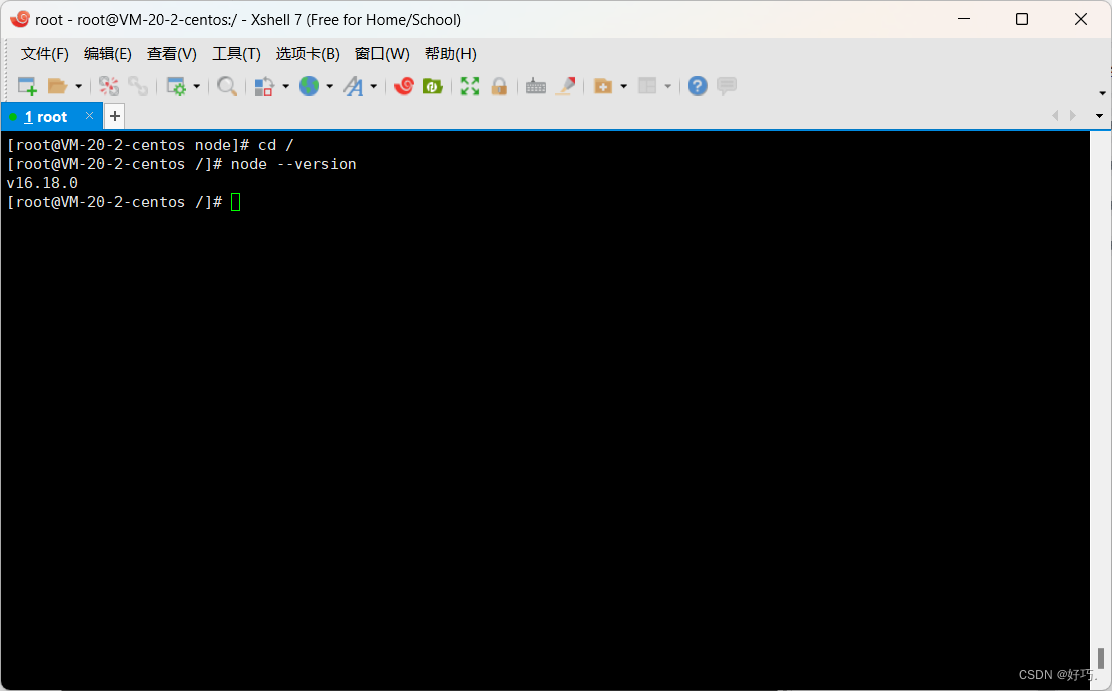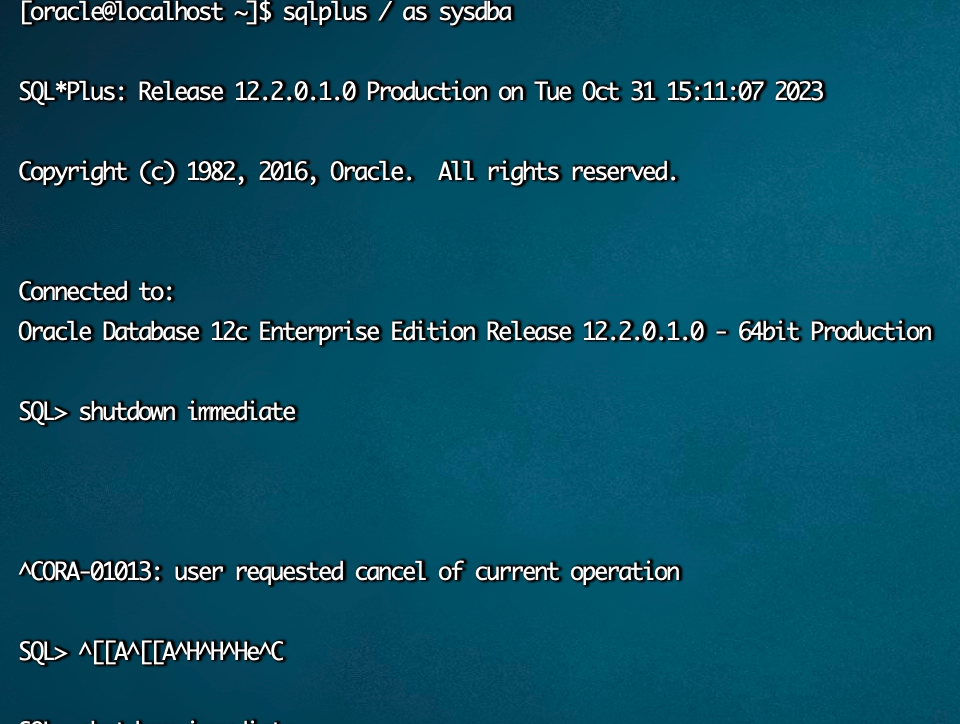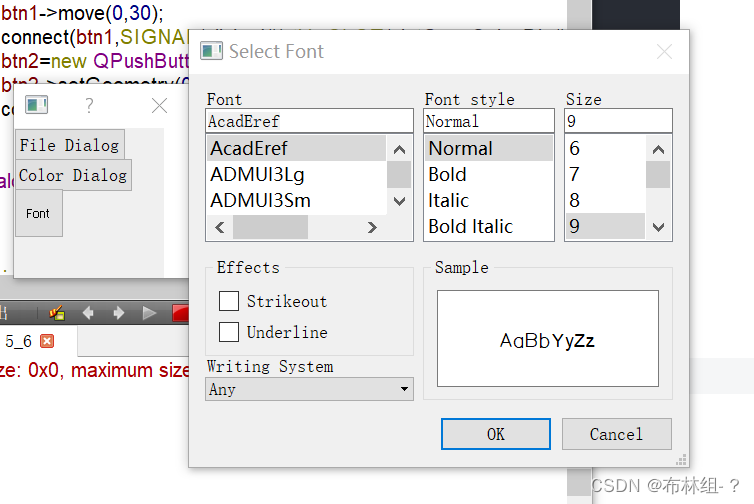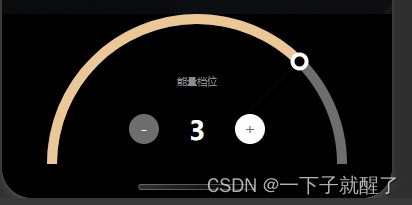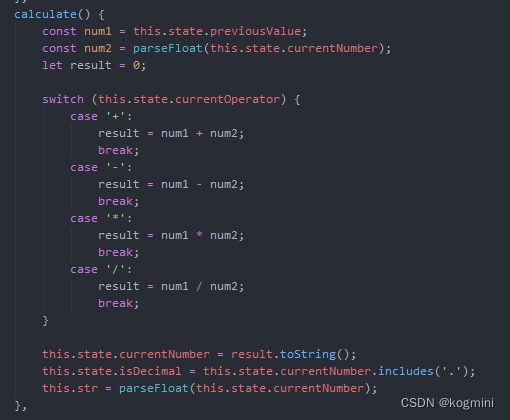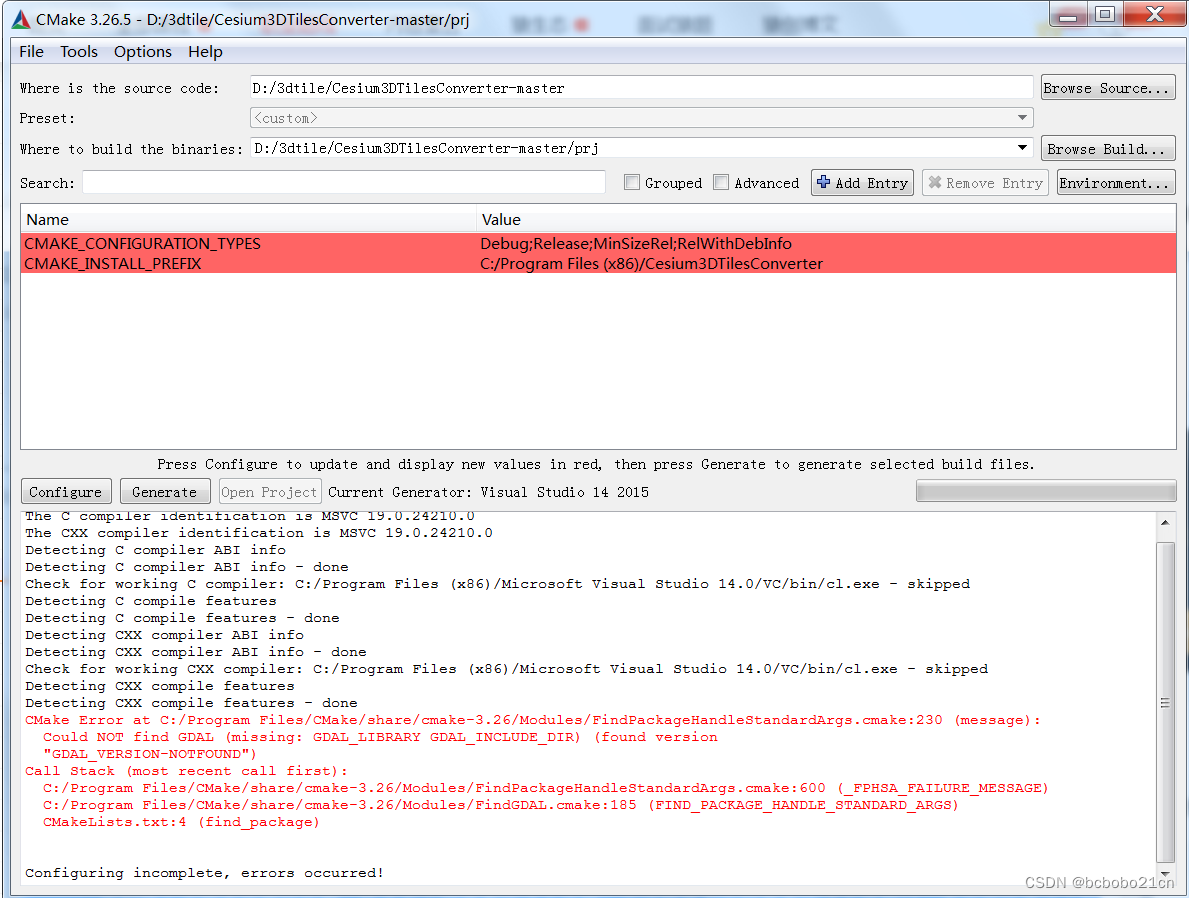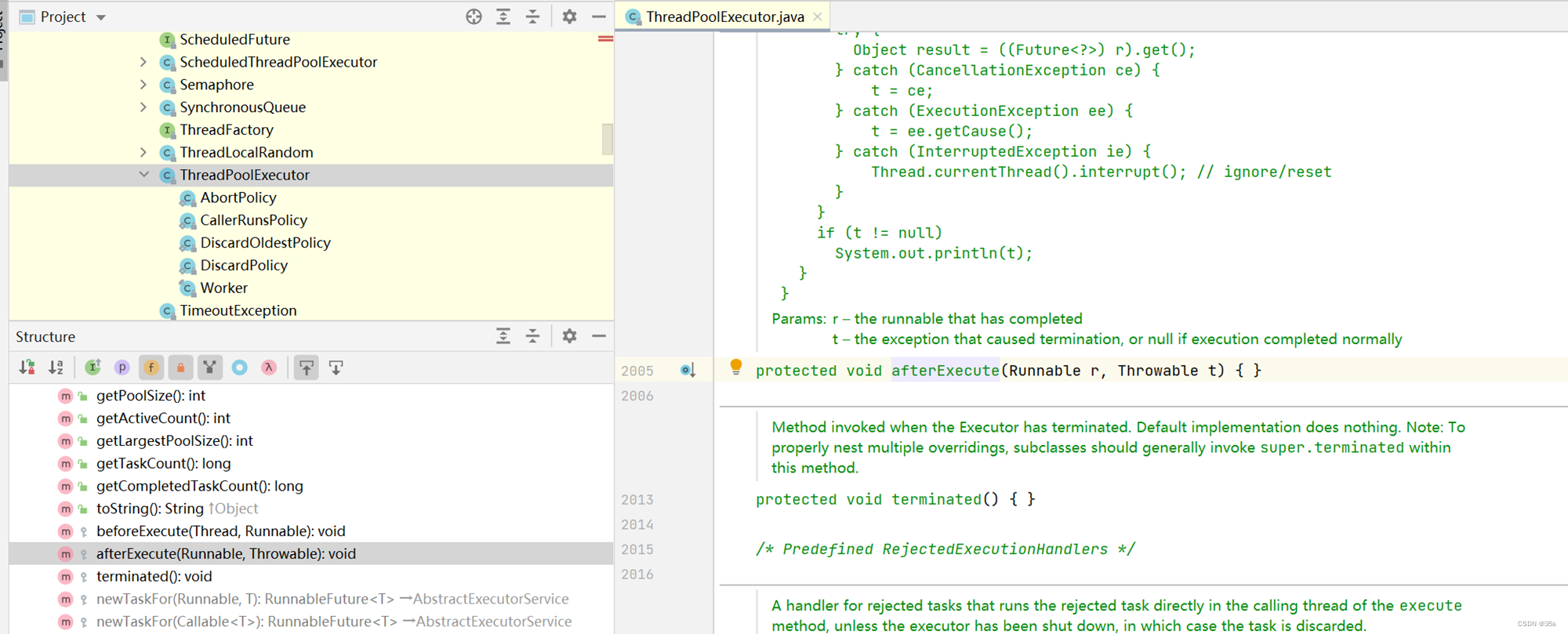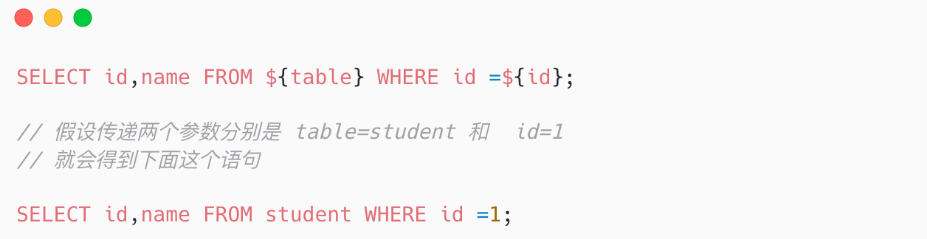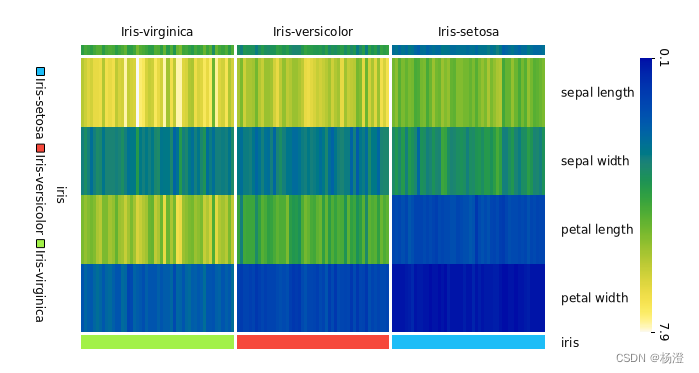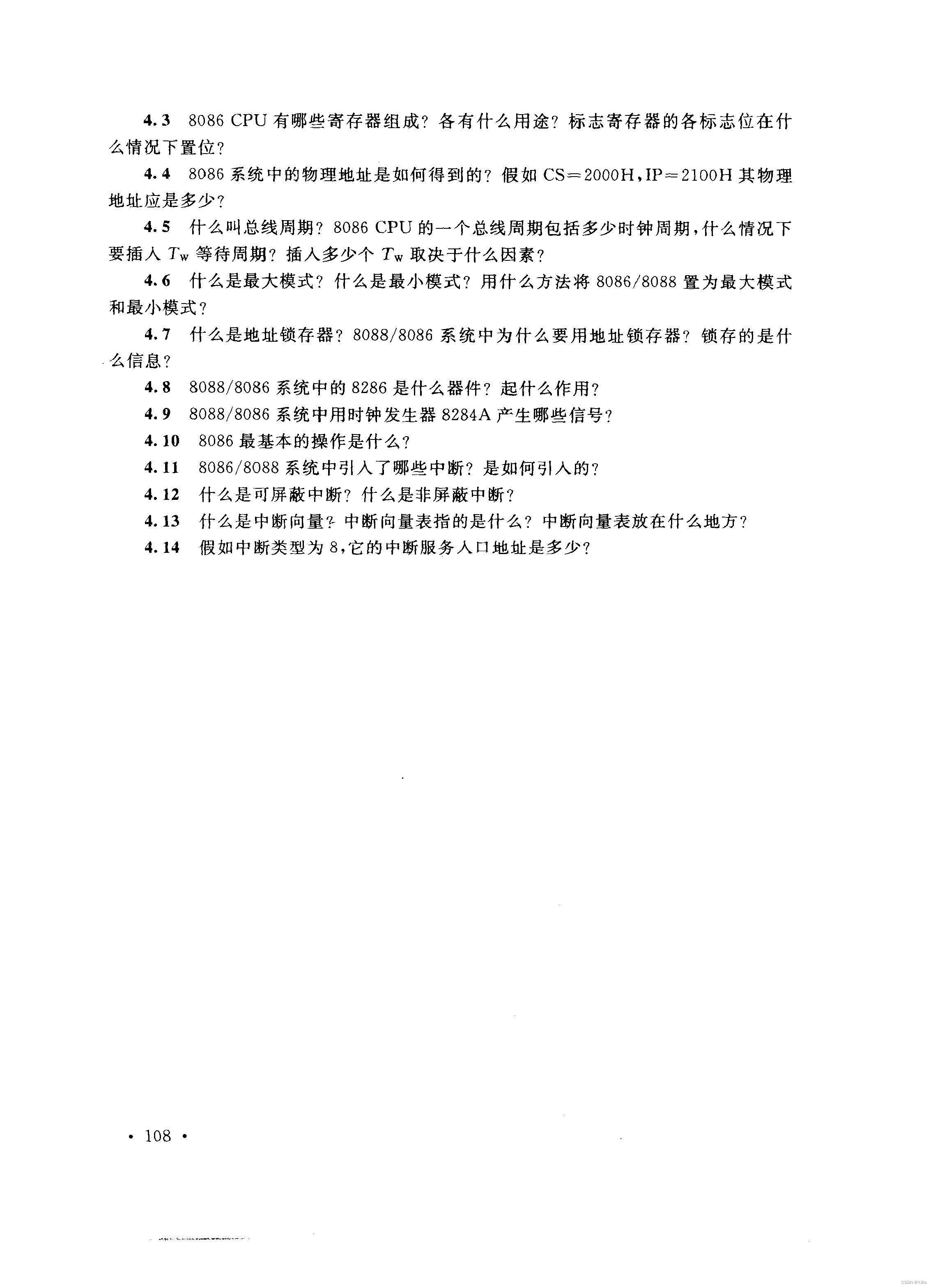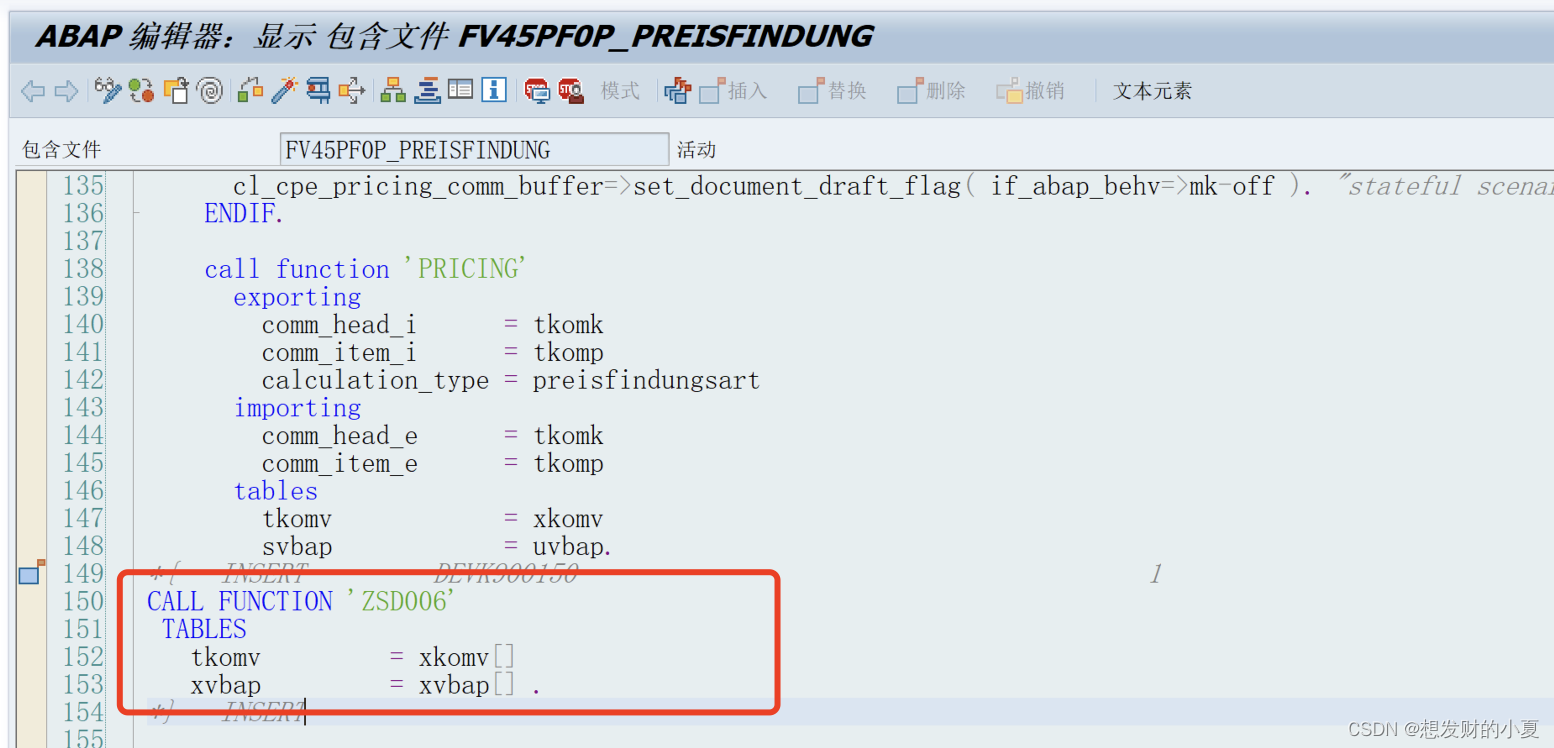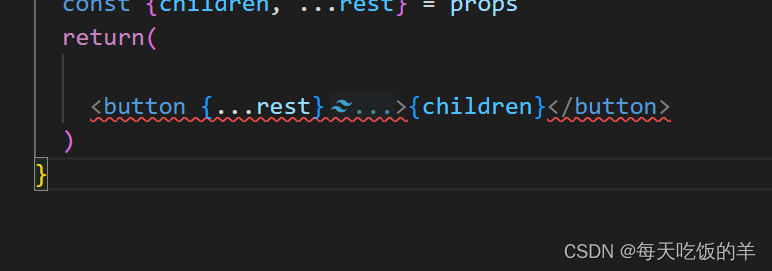1.打开Anaconda官网,选择对应版本,下载到对应目录即可

或者进入: Index of /anaconda/archive/ | 清华大学开源软件镜像站 | Tsinghua Open Source Mirror

2.双击打开.exe文件,然后点击next ;
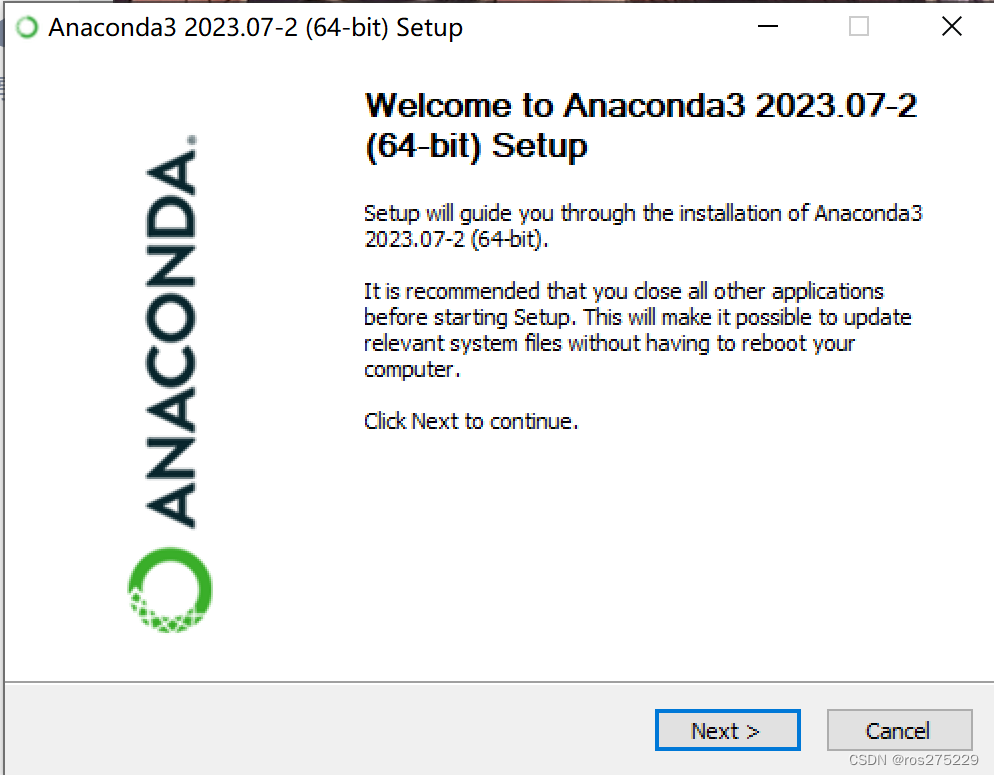
3.点击agree
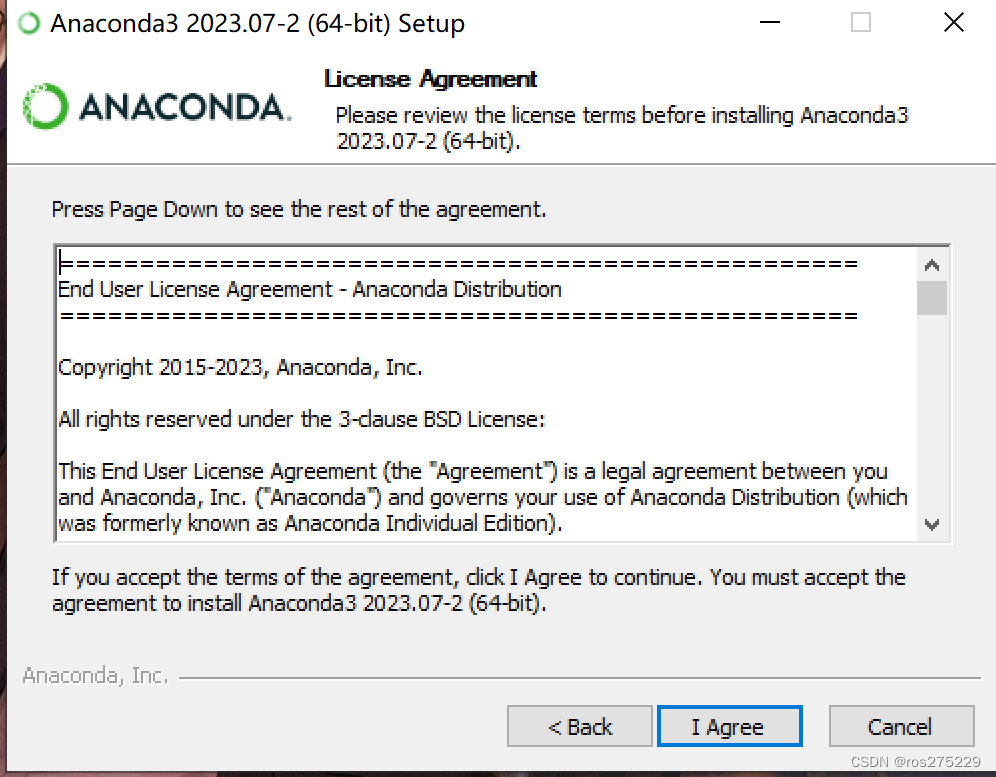
4.点击just me,然后next;

5.在Choose Install Location界面选择自己想要得安装目录,点击next即可;
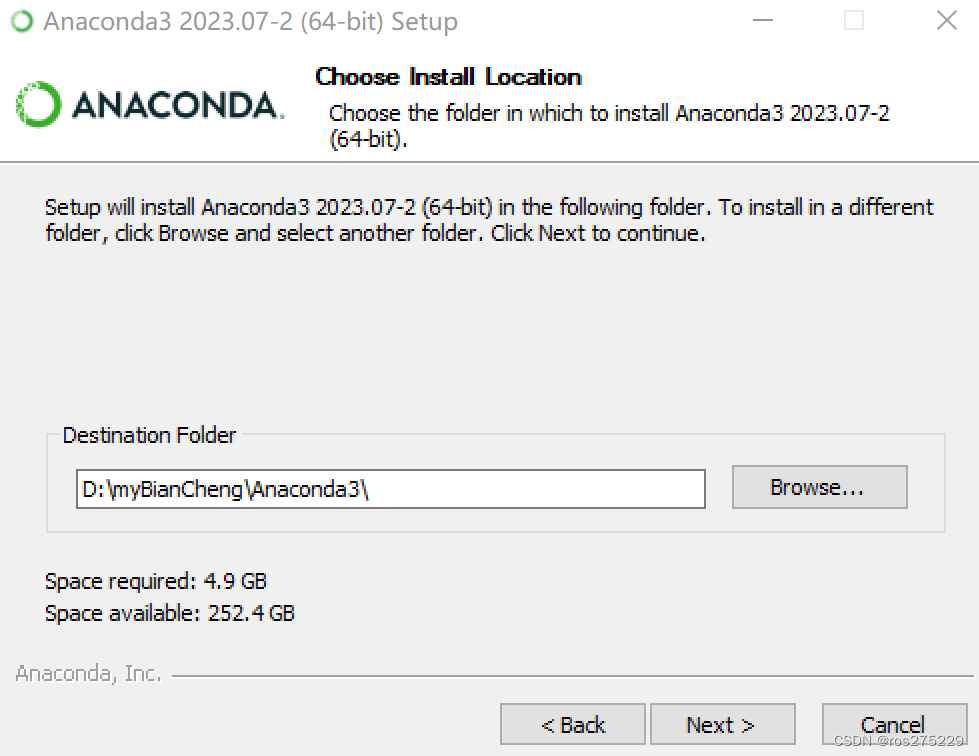
6.在这一界面将前三个打上勾,然后点击install;

7.稍等片刻之后,出现下面界面,之后,点击next;

8.那么,anaconda也就下载成功了;
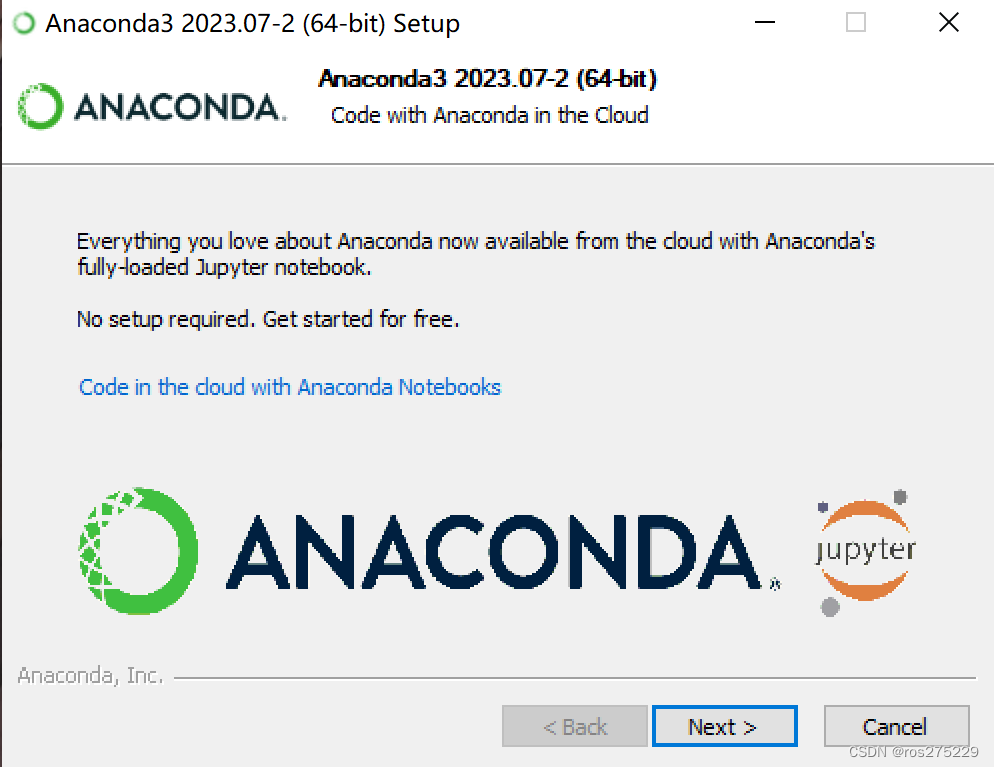
9.下载完成之后,找到conda:

之后 :
1.验证anaconda是否下载成功 :
打开cmd,输入
conda --version
之后出现conda x.x.x就代表你的anaconda已经安装成功了;
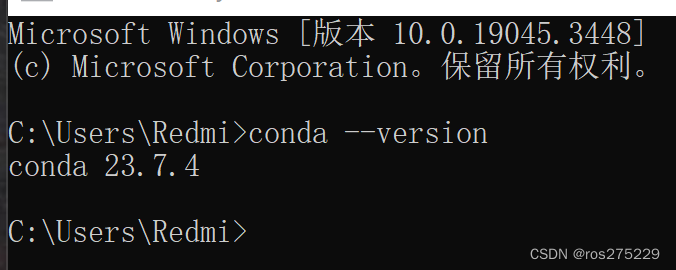
2.Anaconda Prompt 如何切换工作路径
-
默认路径:默认路径是你的用户名路径
-
切换路径:Anaconda Prompt在默认路径下,无法直接cd到其他盘。只能在根目录下进行切换盘符。
-
在用户名路径下,输入cd …切换到根目录
-
返回根目录:使用cd …切换到上级目录

3.更改conda源,加快之后安装第三方库的速度
关于安装第三方库,(cmd)输入 :
conda install 包名
打开Anaconda prompt,将源改为清华的镜像源,输入以下命令 :
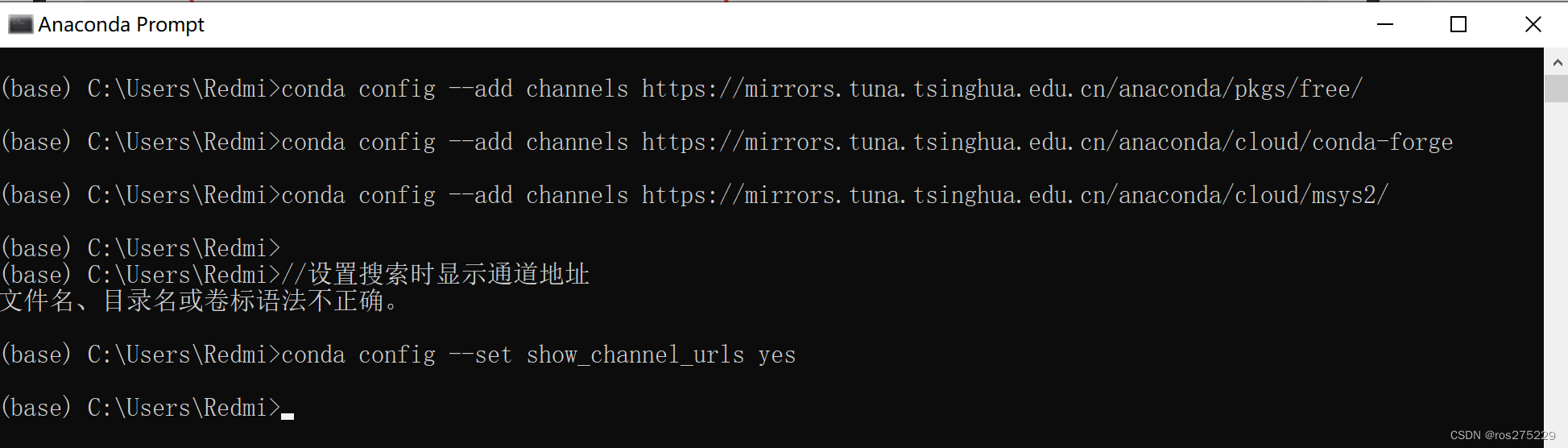
查看是否修改好通道 :
conda config --show channels
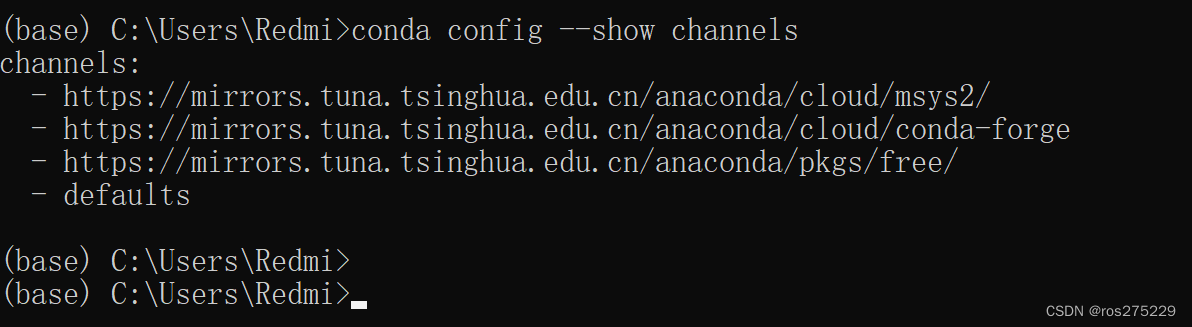
恢复默认源
conda config --remove-key channels
删除旧镜像源
conda config --remove channels https://mirrors.tuna.tsinghua.edu.cn/tensorflow/linux/cpu/
添加新镜像源
conda config --add channels https://mirrors.tuna.tsinghua.edu.cn/tensorflow/linux/cpu/
4.查看目录结构 : 输入dir,可以查看已经安装了那些包;
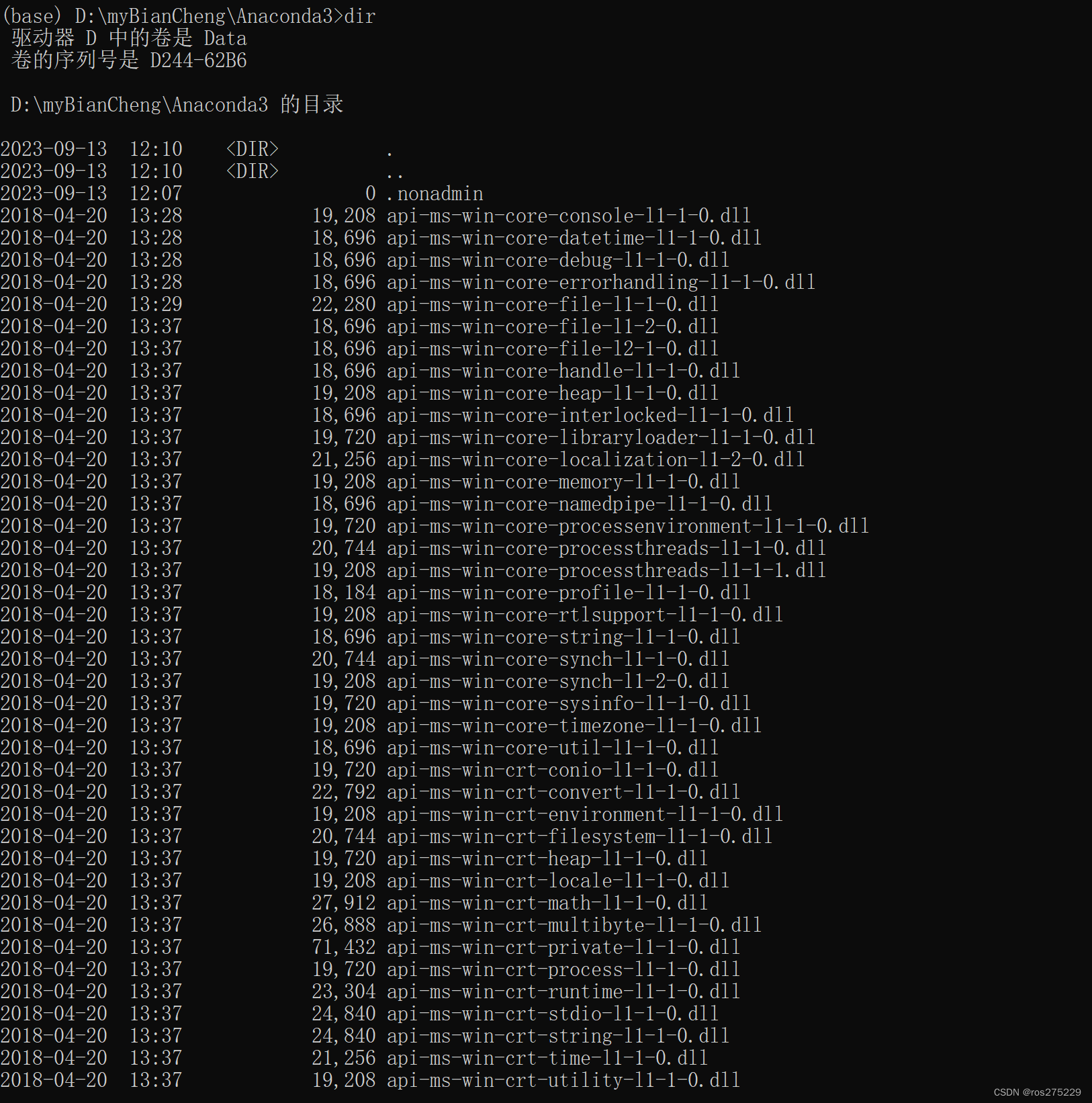
5.查看python版本 : 输入python

6.进入Scripts文件夹 : 输入cd Scripts

7.在Scripts中输入pip list可以查看已经安装了那些工具包